شرح كيفية جعل ملف الفيديو أصغر على جهاز Mac بسهولة كبيرة
بغض النظر عما إذا كانت لديك سعة تخزين كبيرة أو صغيرة ، فلن يتم إعفاء أي شخص من مشكلات التخزين. الشيء نفسه ينطبق على أجهزة الكمبيوتر الشخصية. بغض النظر عن نظام التشغيل الذي تقوم بتشغيله. يواجه مستخدمو Mac OS أيضًا هذه المشكلة. هذا صحيح بشكل خاص ، خاصة عندما يكون لديك مجموعة من مقاطع الفيديو بدقة 4K أو 8K على جهاز الكمبيوتر الخاص بك. قد يكون نفاد المساحة على جهاز الكمبيوتر الخاص بك فعالاً عند تخزين جودة الفيديو المذكورة.
بفضل نمو التكنولوجيا. تشمل التطبيقات التي تحيط بنا اليوم برامج ضغط الفيديو. وبالتالي ، ستكون قادرًا على تغيير حجم مقاطع الفيديو أو تقييدها وفقًا لحجم الوسائط المثالي. الآن ، لا يوجد حد للفيديو الذي يمكنك تحميله. بالإضافة إلى ذلك ، يمكنك تخزين مجموعة من مقاطع الفيديو على جهازك. بدون الكثير من الحديث ، سنكشف النقاب عن أفضل الأدوات العملية تقليل حجم ملف الفيديو على نظام التشغيل Mac.
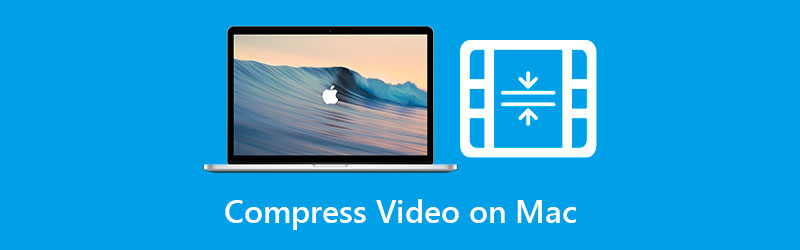

- الجزء 1. كيفية ضغط مقطع فيديو على جهاز Mac باستخدام أفضل ضاغط فيديو
- الجزء 2. كيفية جعل ملف الفيديو أصغر على نظام التشغيل Mac باستخدام QuickTime
- الجزء 3. دليل كيفية تقليل حجم ملف الفيديو على نظام التشغيل Mac باستخدام iMovie
- الجزء 4. طرق كيفية تقليل حجم ملف الفيديو على نظام Mac عبر الإنترنت
- الجزء 5. الأسئلة الشائعة حول تقليل حجم ملف الفيديو
الجزء 1. كيفية ضغط مقطع فيديو على جهاز Mac باستخدام أفضل ضاغط فيديو
الأول في قائمة ضواغط الفيديو لنظام التشغيل Mac هو محول الفيديو فيدمور. يتيح لك هذا البرنامج ضبط حجم وسائط الفيديو وفقًا لمعدل البت والدقة ومعدل الضغط والتنسيق. علاوة على ذلك ، يمكنك معاينة الملف الناتج قبل بدء التحويل. حسنًا ، هذا خيار جيد ، لذلك لا تحتاج إلى البدء من البداية. إلى جانب تغيير المعلمات لتغيير حجم الوسائط ، فإنه يوفر أيضًا خيارات تحرير الفيديو.
الأداة مجهزة بقص الفيديو. تساعدك هذه الوظيفة في إزالة أجزاء الفيديو غير المرغوب فيها وقد تقلل أيضًا من حجم الفيديو. تتضمن الوظائف الأخرى إضافة عوامل تصفية وتحرير تأثيرات ودمج ترجمات وعلامات مائية والمزيد. انتقل إلى الأدلة التالية خطوة بخطوة وتعرف على كيفية تقليل حجم ملف الفيديو على نظام Mac باستخدام هذا البرنامج.
الخطوة 1. قم بتثبيت البرنامج وتشغيله
بادئ ذي بدء ، قم بتنزيل برنامج سطح المكتب Vidmore Video Converter على جهاز كمبيوتر Mac الخاص بك. ببساطة اختر Mac تنزيل مجاني الزر أدناه وقم بتثبيت التطبيق. بمجرد الانتهاء من التثبيت ، قم بتشغيله بعد ذلك.
الخطوة 2. قم بالوصول إلى ضاغط الفيديو
الآن ، انتقل إلى صندوق الأدوات التبويب. إنها إحدى علامات التبويب الرئيسية للأداة ، والتي يمكنك رؤيتها في الجزء العلوي من الواجهة الرئيسية. من علامة التبويب هذه ، حدد ضاغط الفيديو للوصول إلى هذه الوظيفة.

الخطوة الثالثة. أدخل ملف فيديو
بعد ذلك ، ستظهر نافذة التحميل. انقر على زائد زر تسجيل لفتح مجلد الملف الخاص بك. بعد ذلك ، تصفح المجلد الخاص بك وابحث عن الفيديو الذي ترغب في ضغطه. حدد الملف وقم بتحميله في التطبيق.
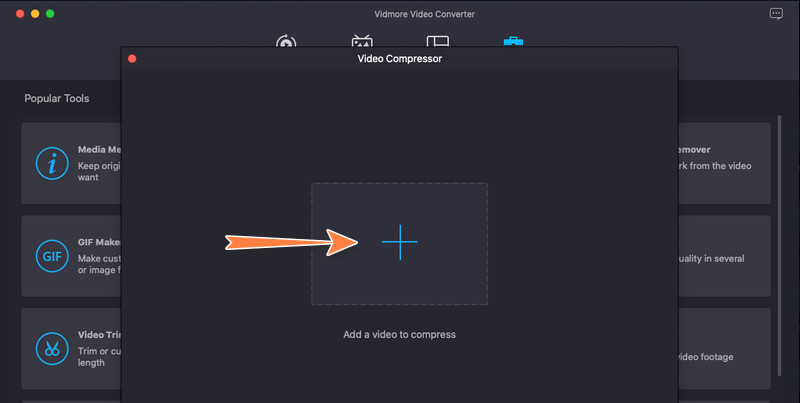
الخطوة 4. ضغط الفيديو
بمجرد تحميل الفيديو ، ستظهر لوحة الضغط. بحلول ذلك الوقت ، سيكون لديك حق الوصول لتغيير حجم ملفات الفيديو. حرك زر التبديل حتى تحصل على حجم الوسائط المطلوب. يمكنك أيضًا تعديل معدل نقل البيانات الناتج والتنسيق والدقة. أخيرًا ، ضع علامة في ضغط زر لتأكيد العملية.

الجزء 2. كيفية جعل ملف الفيديو أصغر على نظام التشغيل Mac باستخدام QuickTime
QuickTime هو برنامج مضمن لمعظم أجهزة كمبيوتر Mac. بصرف النظر عن كونه مشغل وسائط متعددة ، فقد يساعد ذلك مستخدمي Mac على ضغط ملفات الفيديو. هذا صحيح. على الرغم من أن وظيفته الأساسية هي تشغيل الفيديو ، إلا أنه يأتي أيضًا مع أدوات التحرير الأساسية ، مثل ضغط الفيديو. لقطع المطاردة ، راجع التعليمات الموجودة أسفل لضغط ملفات الفيديو على جهاز Mac.
الخطوة 1. على كمبيوتر Mac الخاص بك ، قم بتشغيل QuickTime Player.
الخطوة 2. افتح الفيديو عن طريق النقر ملف. تحديد افتح ملف واختر الفيديو المستهدف لضغطه من قائمة الخيارات.
الخطوه 3. بعد ذلك ، انقر فوق ملف الخيار مرة أخرى واختيار تصدير بتنسيق. سترى قائمة قرارات الفيديو. بعد ذلك ، يمكنك اختيار أقل دقة لتقليل حجم ملف الفيديو.
الخطوة 4. أخيرًا ، قم بتسمية الفيديو المضغوط وتعيين موقع الملف حيث تريد حفظه. هذا هو مدى سهولة تقليل حجم الفيديو على Mac.
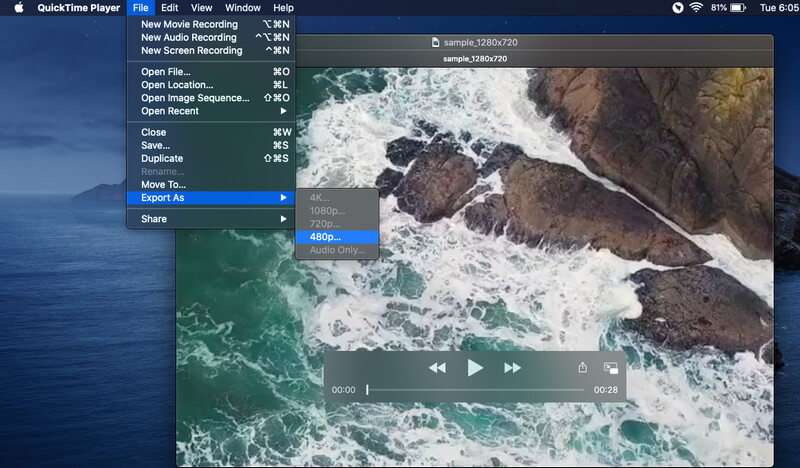
الجزء 3. دليل كيفية تقليل حجم ملف الفيديو على نظام التشغيل Mac باستخدام iMovie
تطبيق macOS الأصلي الآخر الذي يساعدك في ضغط ملفات الفيديو هو iMovie. إنه برنامج لتحرير الفيديو متاح لأجهزة Apple ، بما في ذلك Mac و iPhone و iPad. وبالمثل ، يقدم هذا البرنامج عدة طرق لضغط حجم الفيديو. يمكنك قص الفيديو أو تخصيص إعدادات الضغط. في غضون ذلك ، لتوضيح كيفية تقليل حجم الفيديو على جهاز Mac ، راجع الخطوات أدناه.
الخطوة 1. افتح محرر فيديو iMovie واستورد ملفات الفيديو. يمكنك القيام بذلك عن طريق سحب الفيديو من Finder. اختياريا ، يمكنك النقر فوق وسائط الاستيراد زر من واجهة الأداة وقم بتحميل الفيديو الذي اخترته.
الخطوة 2. أضف الفيديو إلى المخطط الزمني وقم بقص الأجزاء غير ذات الصلة بالفيديو. بدلاً من ذلك ، يمكنك تكوين إعدادات الضغط عن طريق النقر فوق شارك رمز في شريط الأدوات. يضرب ملف التصدير وقم بتخصيص الإعدادات وفقًا لجودة الملف المطلوب ودقته.
الخطوه 3. قم بتسمية الملف المضغوط وانقر فوق حفظ زر لبدء عملية الضغط وحفظ الملف المعالج.
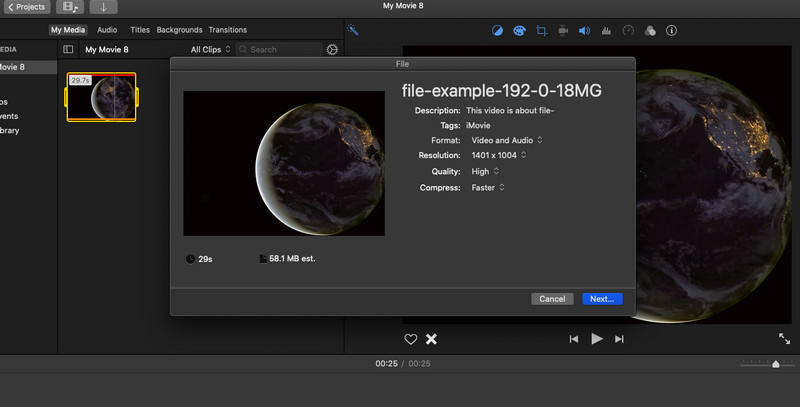
الجزء 4. طرق كيفية تقليل حجم ملف الفيديو على نظام Mac عبر الإنترنت
يمكنك أيضًا معرفة كيفية تصغير حجم الفيديو على جهاز Mac دون تثبيت تطبيق على جهاز الكمبيوتر الخاص بك. لا يتطلب الأمر سوى متصفح واتصال بالإنترنت لهذه العملية. نحن نتحدث عن الحلول عبر الإنترنت. أدناه ستعرف اثنين من أكثر الأدوات الموصى بها عبر الإنترنت.
1. Vidmore Free Video Compressor عبر الإنترنت
طرق مجانية على الإنترنت مثل برنامج Vidmore Free Video Compressor عبر الإنترنت هي أدوات ملائمة يمكنك وضعها في الاعتبار. يمكنك توفير مساحة من جهازك وتخصيصها لمقاطع الفيديو الخاصة بك بدلاً من ذلك. على أي حال ، يتيح لك هذا البرنامج ضبط إعدادات الضغط مثل الدقة ومعدل البت. علاوة على ذلك ، يمكنك تعديل تنسيق الإخراج وتشغيل الفيديو على الجهاز أو المشغل الذي تريده. اتبع الطريقة المبسطة وتعرف على كيفية تصغير حجم ملف الفيديو على Mac عبر الإنترنت.
الخطوة 1. افتح المتصفح الذي اخترته وقم بزيارة الصفحة الرسمية للبرنامج.
الخطوة 2. ضع علامة في ضغط الآن زر لتثبيت المشغل صغير الحجم. بعد ذلك ، قم بتحميل الفيديو المستهدف الخاص بك.
الخطوه 3. الآن ، قم بتحريك شريط التبديل لتقليل حجم الفيديو إلى حجم أصغر. بعد ذلك ، قم بتحرير التنسيق والدقة ومعدل البت وفقًا لمتطلباتك.
الخطوة 4. أخيرًا ، اضغط على ضغط زر لتهيئة العملية.

2. 8 ميجا ضاغط الفيديو
يمكنك أيضًا أن تأخذ في الاعتبار أداة ضغط الفيديو 8 ميجا بايت عند تعلم كيفية تصغير حجم ملف الفيديو على Mac عبر الإنترنت. إنه أمر مرغوب فيه لأنه يمكنه ضغط حجم وسائط 2 جيجا بايت إلى 8 ميجا بايت. المقايضة الوحيدة هي أنك تحصل على جودة صورة أقل. ومع ذلك ، لديك خيارات أخرى مثل 50 ميجابايت و 100 ميجابايت والتي قد تقلل بشكل طفيف من فقدان جودة صورة الفيديو. قم بتشغيل التطبيق باتباع الخطوات أدناه.
الخطوة 1. قم بالوصول إلى الموقع الرئيسي لـ Video Compressor 8MB باستخدام أي متصفح.
الخطوة 2. استيراد ملف فيديو عن طريق النقر فوق اللون الأخضر رفع زر.
الخطوه 3. بعد ذلك ، اضبط إعدادات الضغط حسب رغبتك واضغط على الزر الأخضر مرة أخرى لبدء ضغط الفيديو الذي تم تحميله. اعتمادًا على مدة الفيديو ، قد تستغرق العملية بعض الوقت.
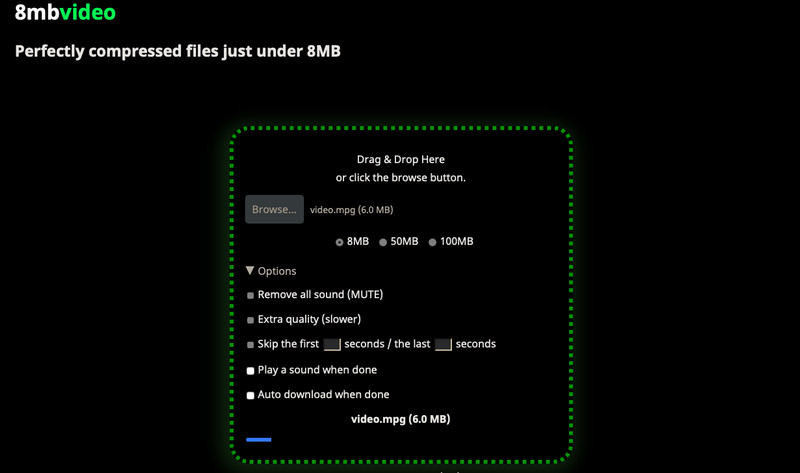
الجزء 5. الأسئلة الشائعة حول تقليل حجم ملف الفيديو
كيف تصغير حجم فيديو MP4 على ماك؟
إذا كنت ترغب في تقليل حجم الفيديو لأي تنسيق فيديو دون فقدان الجودة ، فيجب أن تفكر في Vidmore Video Converter. على عكس البرامج الأخرى ، فإنه يوفر دعمًا لجميع تنسيقات الإدخال تقريبًا.
كيف يمكنني ضغط ملف فيديو لإرساله بالبريد الإلكتروني على جهاز Mac؟
في الواقع ، أنت تجعل مقطع الفيديو أقصر وأصغر مناسبًا للبريد الإلكتروني باستخدام iMovie. قم باستيراد ملف الفيديو الخاص بك وقطع جزء الفيديو الذي ترغب في إرساله للبريد الإلكتروني. الآن ، انتقل إلى خيار المشاركة في البرنامج واختر البريد الإلكتروني. ستفتح هذه العملية بريدًا إلكترونيًا فارغًا جاهزًا للإرسال.
هل من الممكن تصغير حجم الملف GB إلى ميغا بايت؟
نعم. ومع ذلك ، لا تزال بحاجة إلى التفكير في البيانات التي تحاول تخزينها بالإضافة إلى خوارزمية الضغط التي ستستخدمها. توقع أيضًا أن تتأثر الجودة بشكل كبير بعد عملية الضغط.
خاتمة
ستساعدك الأدوات المذكورة أعلاه في تقليل حجم الفيديو عن طريق ضبط بعض المعلمات. سواء كنت تريد ضغط مقاطع الفيديو على نظام Mac أو Windows ، فهذه مفيدة. ومع ذلك ، لنفترض أنك تبحث عن برنامج يمكنه ضغط الملفات مع الحفاظ على الجودة ، فإن Vidmore Video Converter هو الحل الصحيح.


